كيفية تشغيل تطبيقات وألعاب Android على نظام Linux
نشرت: 2022-07-23Android هو أكثر أنظمة تشغيل الأجهزة المحمولة شيوعًا في العالم ، مع قاعدة مستخدمين واسعة وترقيات منتظمة وإصدارات جديدة والعديد من الميزات الأخرى. يتوفر أكثر من 3 ملايين تطبيق ولعبة Android في متجر Google Play ، وهي جذابة ومفيدة للغاية. لذلك ، يحب العديد من مستخدمي Linux استخدامها على أنظمة التشغيل الخاصة بهم.
هل تتساءل كيف يمكنك تشغيل تطبيقات أو ألعاب Android على جهاز Linux؟ نظرًا لتفاني بعض المطورين المبدعين وعملهم الجاد ، هناك حاليًا العديد من الوسائل لتشغيل تطبيقات وألعاب Android على نظام Linux ، وفي هذا المنشور ، سنتطرق إلى خمسة منها.
قم بتشغيل تطبيقات وألعاب Android على Ubuntu / Linux
لتقليد الهواتف الذكية التي تعمل بنظام Android على أجهزة الكمبيوتر الخاصة بهم ، يجب على مستخدمي Linux استخدام محاكيات Android أو نظام تشغيل يدعم تطبيقات Android. لا تحاول توزيعات Linux الشائعة أن تكون قابلة للتكيف مع تطبيقات Android.
لذلك دون مزيد من اللغط ، دعنا نستكشف كيفية تشغيل تطبيقات Android على نظام Linux.
قائمة المحتويات
- 1. باستخدام Anbox
- 2. Android-x86 (نظام تشغيل مختلف تمامًا)
- 3. لحام القوس
- 4. جينيموشن
- 5. Android Studio IDE
- الكلمات الأخيرة حول كيفية تشغيل التطبيقات والألعاب على Linux
1. باستخدام Anbox
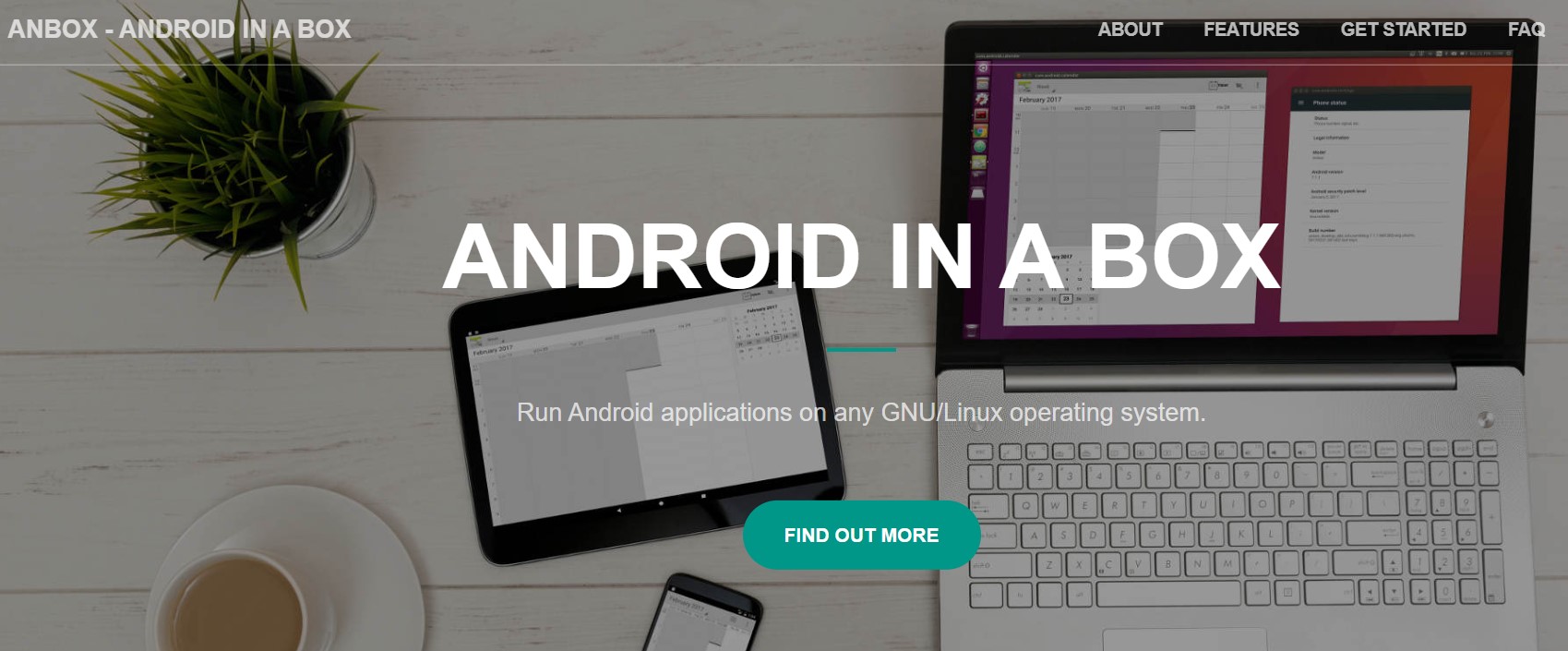
هناك العديد من الخيارات المتاحة. ومع ذلك ، فإن Anbox هو الذي يعمل بشكل أفضل. بمساعدة هذه الأداة ، يمكنك استخدام تطبيقات Android المفضلة لديك مباشرة على Ubuntu وتوزيعات Linux الأخرى. يعزل Anbox الوصول إلى الأجهزة ويجمع بين تطبيقات Android ونظام التشغيل Linux ، مما يجعله مشابهًا لـ Wine.
التعهد بأكمله عبارة عن برنامج مفتوح المصدر تم إصداره بواسطة تراخيص GPLv3 و Apache. يريد صانعو النظام الأساسي تشغيل جميع تطبيقات وألعاب Android على Linux. يوفر Anbox أداءً محترمًا ويغلق تكامل نظام التشغيل لأنه يعمل بدون أجهزة افتراضية.
بعد تثبيت Anbox ، يمكنك تحميل ملفات APK لتطبيق Android عبر ADB (Android Debug Bridge). بعد ذلك ، يمكنك استخدام مشغل التطبيق المضيف لبدء برامجك والتحكم فيها بنفس الطريقة التي تستخدم بها أي برنامج آخر قيد التشغيل على جهاز الكمبيوتر الخاص بك.
انقر هنا لتنزيل Anbox.
2. Android-x86 (نظام تشغيل مختلف تمامًا)
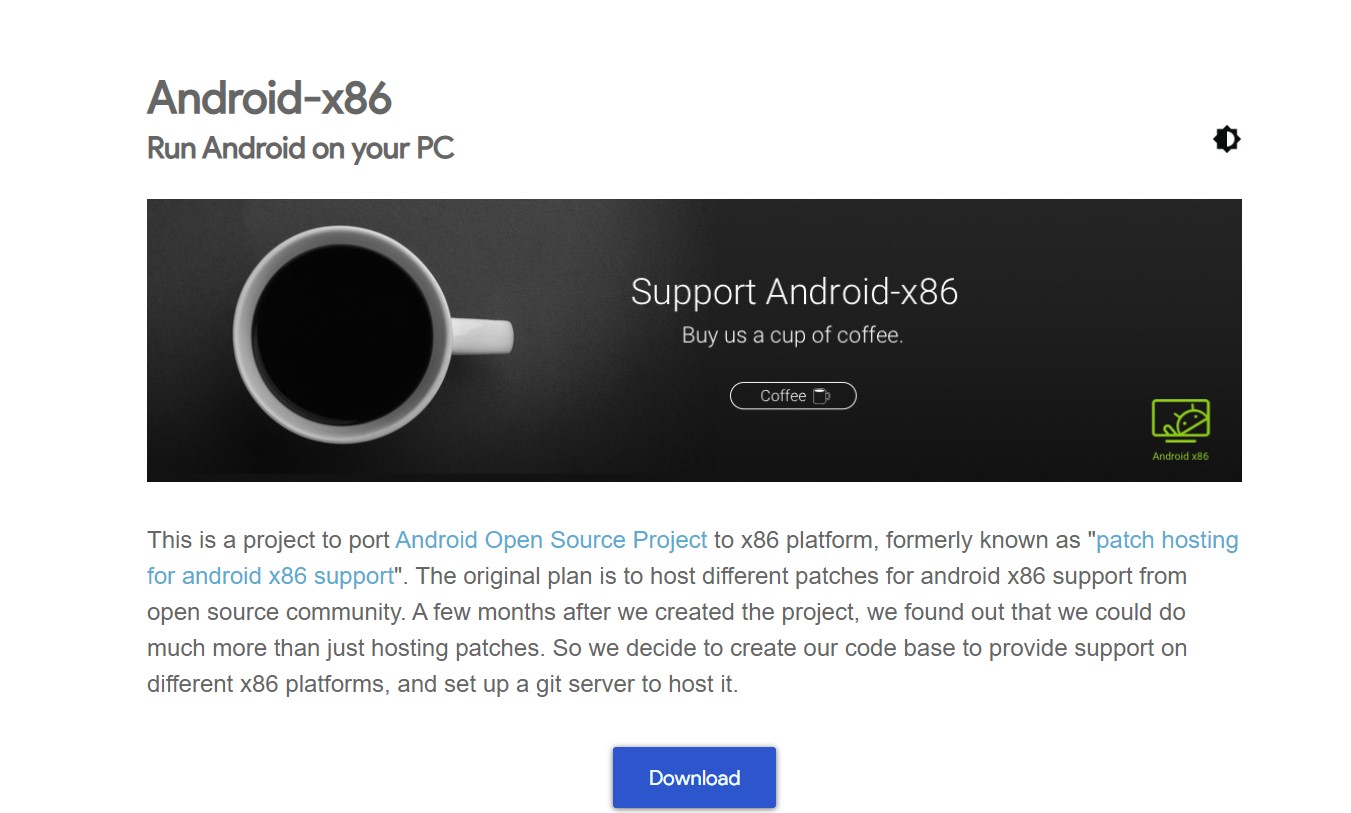
Android-x86 هو نظام تشغيل مختلف تمامًا ، والهدف من مشروع Android-x86 هو تكييف Android مع مجموعة تعليمات x86. أنت بحاجة إلى برنامج ظاهري مثل VirtualBox لتشغيل Android-x86 ضمن توزيع Linux لأنه نظام تشغيل كامل. ستحتاج إلى برنامج افتراضي مثل VirtualBox لتشغيل Android-x86 ضمن توزيع Linux الخاص بك.
قم بتعيين نوع وإصدار كمبيوتر VirtualBox الظاهري على Linux 2.6 أو أحدث عند تعيينه لنظام Android-x86. أنشئ محرك أقراص ثابتًا جديدًا بسعة تخزين 8 جيجابايت أو أكثر واسمح بحد أدنى 2 جيجابايت من ذاكرة الوصول العشوائي. قم بتشغيل حزمة تثبيت Android-x86 ، ثم التزم بإرشادات التثبيت.

نظرًا لأن Android-x86 مصمم للعمل على أجهزة كاملة ، فلا يمكنك توقع أداء متميز عند تشغيله داخل جهاز افتراضي.
انقر هنا لتنزيل Android-x86.
3. لحام القوس
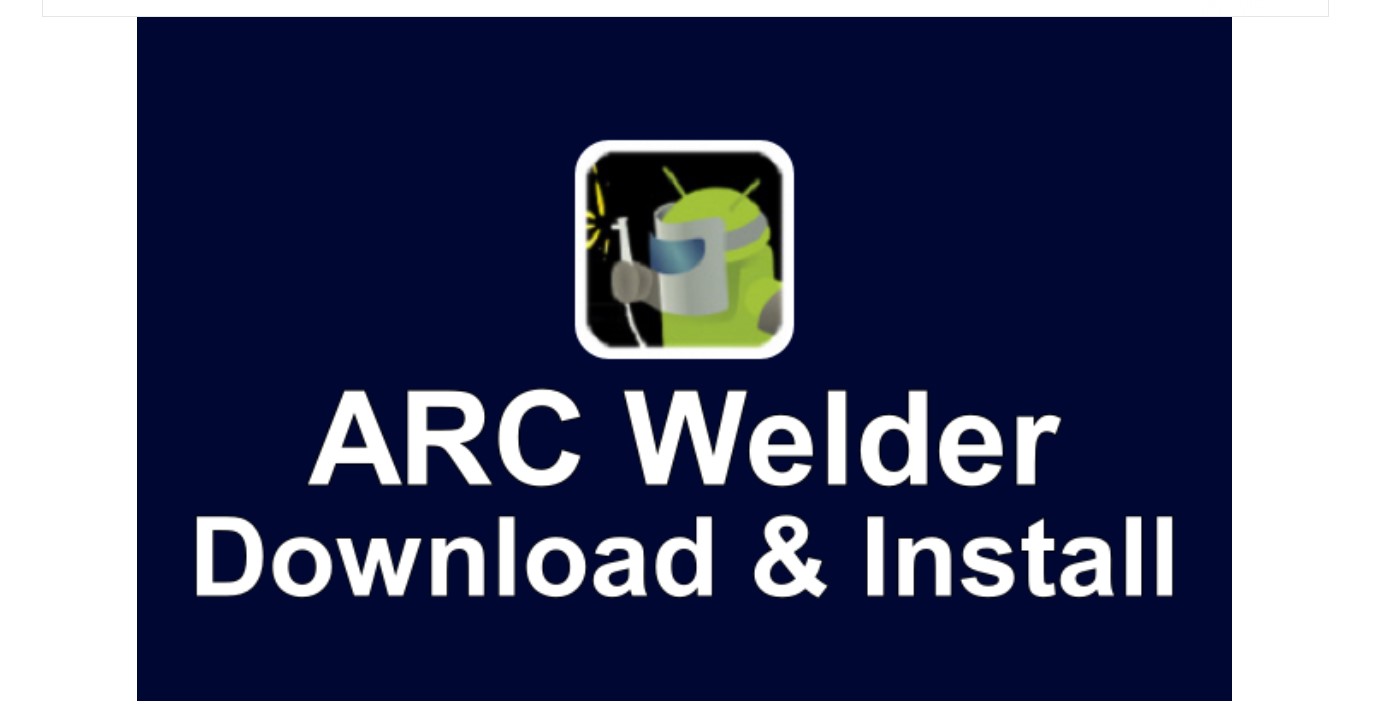
باستخدام ARC Welder ، المعروف باسم "App Runtime for Chrome" ، يمكن لمستخدمي Google Chrome تشغيل تطبيقات Android على Linux. يمكنك استخدام امتداد Chrome هذا لأغراض غير تجارية ، على الرغم من أن هدفه الأساسي هو تمكين مطوري Android من نشر واختبار تطبيقاتهم على نظام التشغيل Chrome على بعض الأنظمة الأساسية الأخرى.
لا يمنح Arc Welder الوصول إلى التطبيقات المتاحة في متجر Google Play لأنه أداة مطور. لتنفيذ تطبيق Android ، يجب على المستخدم أولاً تحديد موقع ملف APK وتنزيله ، ثم فتحه باستخدام Arc Welder. لحسن الحظ ، تتيح لك العديد من الخدمات ، مثل APKMirror و APKPure و APK Store ، الحصول على ملفات APK.
على الرغم من أنه لا يمكن تجنب الأخطاء نظرًا لأن أحدث ترقية لـ Arc Welder كانت في يونيو 2018. ومع ذلك ، سيكون من الصعب اكتشاف طريقة تجعل تشغيل تطبيقات Android على Linux أسهل.
انقر هنا لتنزيل Arc Welder.
4. جينيموشن
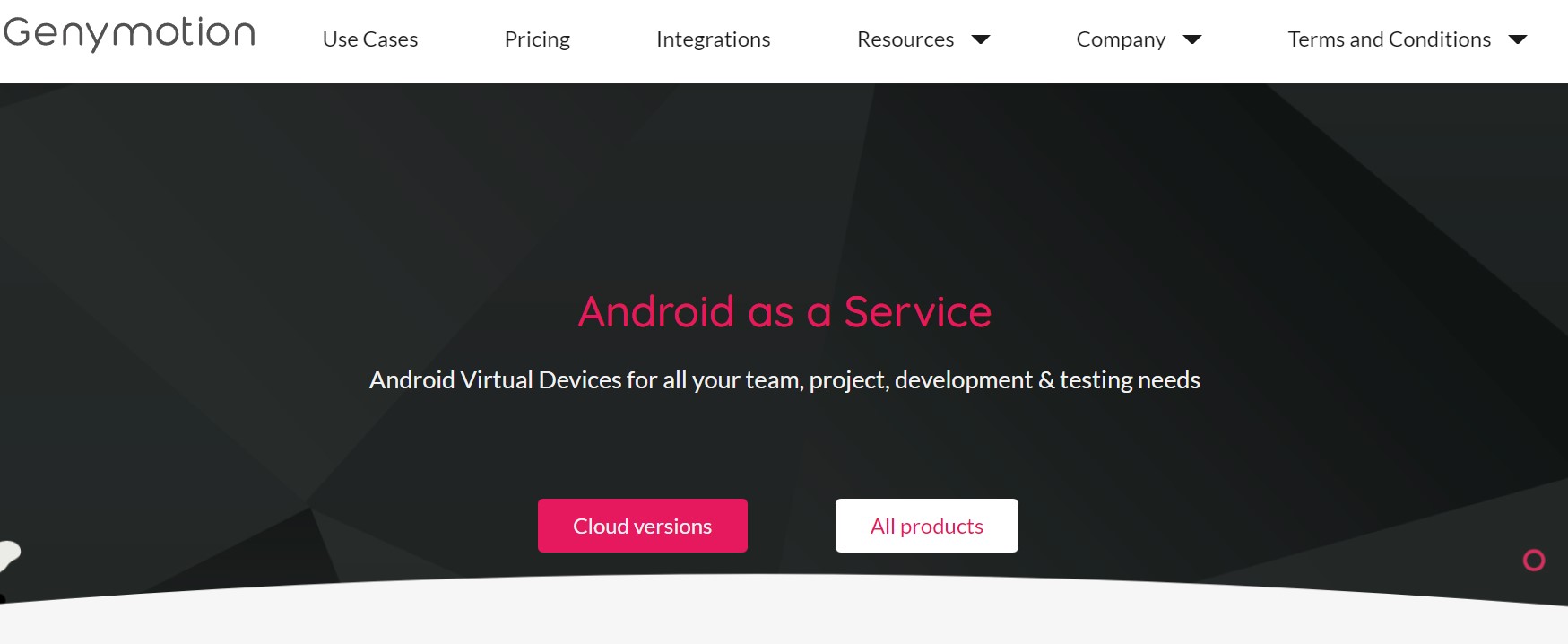
Genymotion هو محاكي Android للويب والجوّال مع أكثر من 5.5 مليون مستخدم نشط شهريًا وأكثر من 10000 عميل تجاري. يمكنه تقليد أكثر من 40 جهاز Android ، مما يتيح لك الوصول إلى جميع إصدارات android وتثبيت التطبيق المجاني. إنه سريع ، ويمكن الاعتماد عليه ، وموفر للذاكرة ، ويستخدمه العديد من مطوري Android لاختبار تطبيقاتهم.
بفضل مجموعته الكاملة من مستشعرات الأجهزة ، يمكن لـ Genymotion نسخ أكثر من 3000 إعداد مختلف لجهاز Android ومحاكاة كل سيناريو ممكن. العيب الوحيد هو أنه يمكنك استخدامه لمدة 60 دقيقة فقط قبل دفع 5 سنتات كل دقيقة.
انقر هنا لتنزيل Genymotion.
5. Android Studio IDE
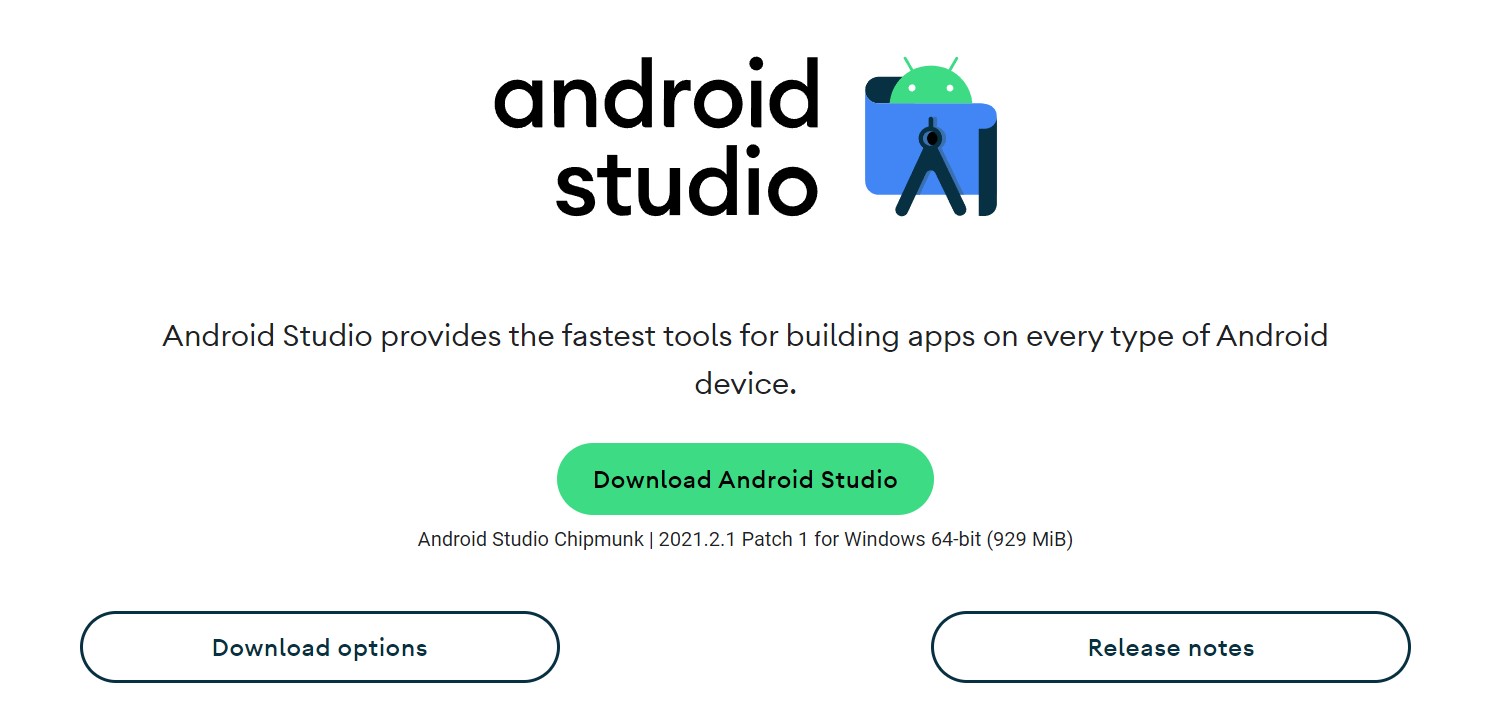
Android Studio هي بيئة التطوير المتكاملة لنظام Android الرسمي من Google. يعمل على Linux و Chrome OS و Windows و macOS ويستند إلى برنامج IntelliJ IDEA من JetBrains. تم تضمين محاكي Android لتشغيل التطبيقات وتصحيحها داخل Android Studio IDE مع IDE.
لتثبيت Android Studio ، انقر فوق وحدة Android Emulator في قسم أدوات SDK من SDK Manager. انقر فوق الزر "تشغيل" الأخضر في أشرطة القائمة العلوية للتطبيق الذي ترغب في تشغيله بعد فتحه. ما عليك سوى النقر فوق خيار "جهاز افتراضي جديد" وتقديم تفاصيل الجهاز عندما يُطلب منك تحديد جهاز.
عند الانتهاء ، اختره من قائمة الأجهزة الافتراضية الموجودة وانقر فوق "موافق". يجب تشغيل الآلة الافتراضية على الفور. إن محاكي Android هذا في Android Studio IDE ليس مثيرًا للإعجاب من حيث سهولة الاستخدام أو الأداء. ومع ذلك ، يكفي عندما تريد تشغيل تطبيق Android واحد على Linux دون تنزيله.
انقر هنا لتنزيل Android Studio.
الكلمات الأخيرة حول كيفية تشغيل التطبيقات والألعاب على Linux
هذه هي طريقة تثبيت تطبيقات Android على كمبيوتر Linux ، بغض النظر عما إذا كنت تستخدم Debian أو Ubuntu أو توزيعة أخرى. ونأمل أن يعجبك البرنامج التعليمي الخاص بنا حول كيفية تشغيل التطبيقات / الألعاب على Linux. وإذا قمت بذلك ، فشاركها مع عائلتك وأصدقائك. وإذا كان لديك أي طريقة أخرى غير تلك الواردة في القائمة. ثم أخبرنا في التعليقات أدناه.
